PS制作漂亮的放射烟花效果(2)
- 2021-05-20 11:59
- 来源/作者:PS联盟/Sener
- 己被围观 次
6、新建一个组,在组里新建一个图层,把前景颜色设置为橙红色:#FD8336。用圆角矩形工具拉出下图所示的圆角矩形,再栅格化图层。 7、执行:滤镜 模糊
6、新建一个组,在组里新建一个图层,把前景颜色设置为橙红色:#FD8336。用圆角矩形工具拉出下图所示的圆角矩形,再栅格化图层。
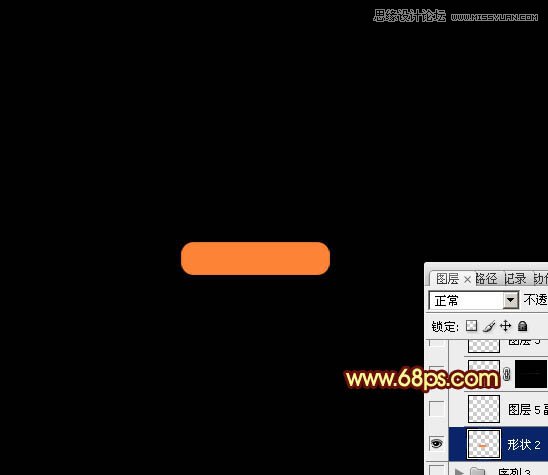
7、执行:滤镜 > 模糊 > 高斯模糊,数值为5,如下图。

8、按Ctrl + T 变形,再右键选择“透视”,然后把两端稍微拉窄一点,如图12。
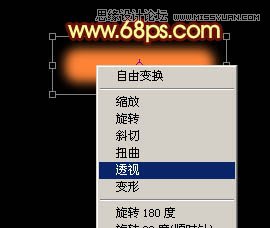

9、选择涂抹工具,把尾部稍微过渡涂出来,效果如下图。

10、把当前图层复制一层,按Ctrl + T 稍微调小一点,混合模式改为“颜色减淡”,不透明度改为:50%,效果如下图。

11、新建一个图层,用椭圆选框工具拉出下图所示的椭圆选区,按Ctrl + Alt + D 羽化3个像素后填充颜色:#FD8336,混合模式改为“滤色”,效果如下图。

12、把当前图层复制一层,按Ctrl + T 稍微缩小一点,混合模式改为“颜色减淡”,效果如下图。

13、把当前图层复制一层,混合模式为“颜色减淡”不变,效果如下图。

14、把背景图层隐藏,新建一个图层,按Ctrl + Alt + Shift + E 盖印图层。用涂抹及橡皮工具把左边火焰部分涂出烟雾效果,如下图。

(责任编辑:xiaochuan)
*PSjia.COM 倾力出品,转载请注明来自PS家园网(www.psjia.com)
上一篇:PS设计可爱的万圣节南瓜海报
下一篇:PS绘制蓝色水晶立体效果的按钮




